Como levantar a mão em uma reunião do Microsoft Teams

Interromper um palestrante ou uma apresentação em uma reunião do Microsoft Teams pode interromper o fluxo da conversa. Então, que tal usar o recurso de levantar a mão quando quiser falar ou fazer uma pergunta? Ele notifica todos na chamada quando você levanta a mão virtualmente.
Durante uma chamada de reunião do Microsoft Teams, o recurso de levantar a mão no Microsoft Teams impede que as pessoas interrompam outras pessoas. Está disponível em todas as plataformas, então encontre a sua abaixo para começar.
Levante a mão em uma reunião do Microsoft Teams no aplicativo de desktop
Usando o aplicativo Microsoft Teams em seu computador, você pode levantar a mão por meio de um dos dois métodos.
Você deve ver uma barra flutuante fixa no canto superior direito da tela da videochamada. Para levantar a mão durante uma chamada em andamento no aplicativo Microsoft Teams, passe o mouse sobre o botão “Mostrar reações” na parte superior e escolha o botão “Levantar a mão”. Ou você pode pressionar Ctrl+Shift+K para executar a mesma ação rapidamente.
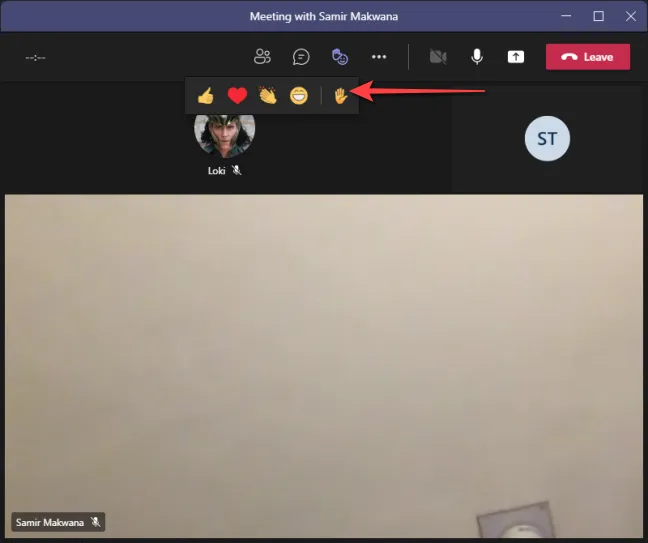
Todos na chamada são notificados sobre isso. Outras pessoas verão uma borda amarela ao redor do seu feed de vídeo ou imagem de exibição e um emoji de mão ao lado do seu nome.
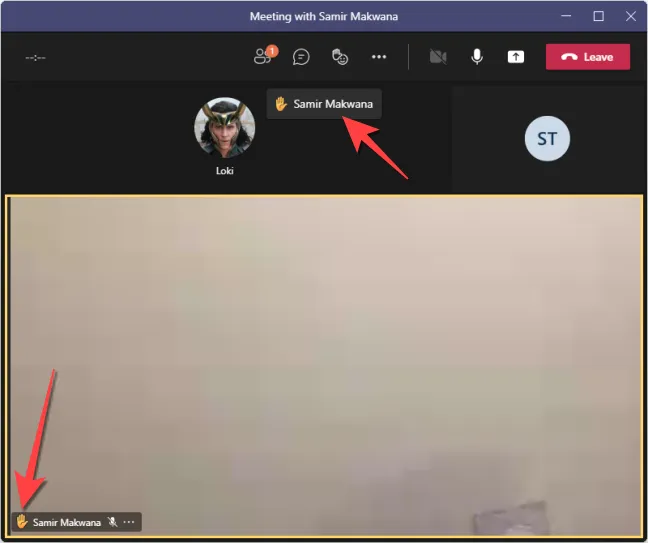
Depois de terminar de contribuir ou fazer perguntas, passe o mouse sobre o botão “Mostrar reações” e escolha o botão “Abaixar a mão”. Você também pode pressionar Ctrl+Shift+K para abaixar sua mão.
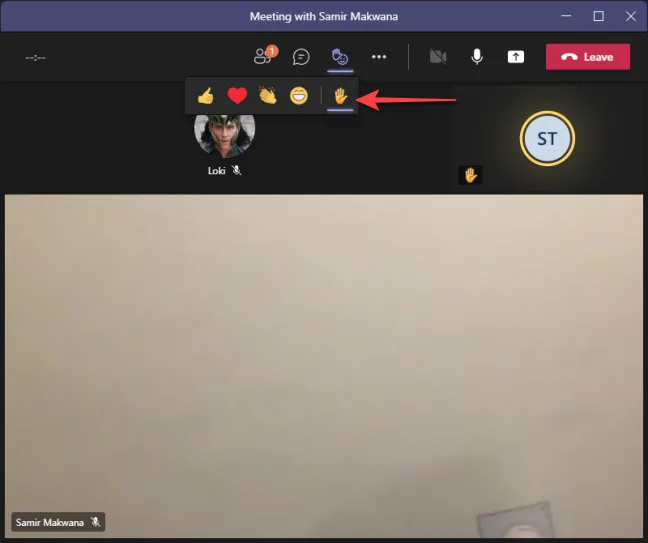
Levante a mão em uma reunião do Microsoft Teams na Web
Enquanto a versão da Web do Microsoft Teams replica a interface do aplicativo de desktop, o menu da barra flutuante aparece na parte inferior da tela.
Selecione o botão “Levantar a mão” para levantar a mão. A cor do botão mudará para mostrar que o recurso está ativo.
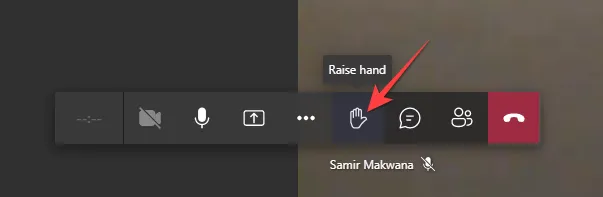
Ele notifica todos na chamada e um emoji de mão levantada aparecerá ao lado do seu nome. Infelizmente, a versão da web não mostra uma borda amarela ao redor do seu feed de vídeo ou a imagem de exibição ou um emoji de mão ao lado do seu nome.

Clique em “Abaixar a mão” na parte inferior quando quiser abaixar a mão.
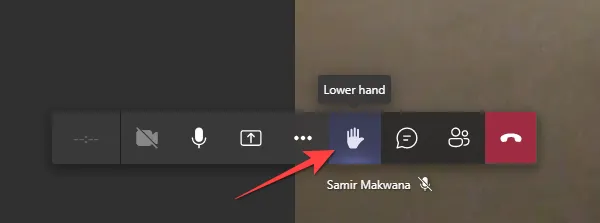
Levante a mão em uma reunião do Microsoft Teams no iPhone e Android
O aplicativo Microsoft Teams oferece uma interface semelhante e opções para iPhone e Android. Até a forma de levantar a mão também é a mesma.
Durante uma reunião por videochamada no aplicativo Microsoft Teams no iPhone ou Android, selecione o menu de três pontos na parte inferior da tela.
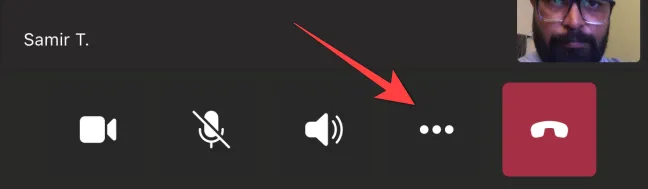
Isso abrirá um menu onde você pode selecionar o emoji de mão. Ele ativa o levantamento de mão e notifica outras pessoas na chamada. Além disso, você verá uma borda amarela em torno de seu feed de vídeo ou imagem de exibição, juntamente com um emoji de mão levantada em seu feed de vídeo.
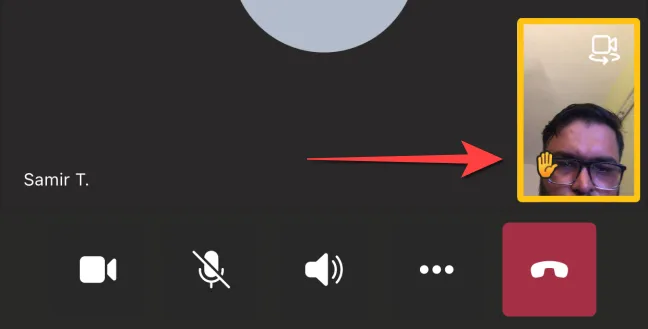
Para abaixar a mão, selecione novamente o menu de três pontos e escolha o emoji “Abaixar a mão” com um sublinhado roxo para abaixar a mão.
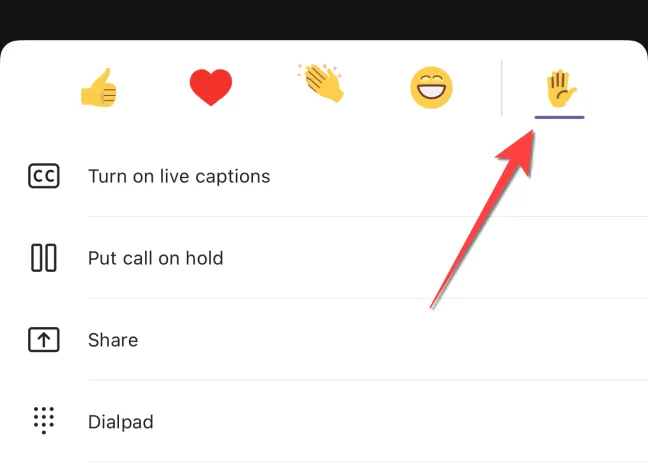
Veja quem levantou a mão na reunião do Microsoft Teams
Se você estiver em uma videochamada com um grande número de pessoas, é provável que outras pessoas tenham levantado a mão para falar. Você pode visualizar uma lista de pessoas que levantaram a mão para ver quantas pessoas poderão falar antes da sua vez.
Durante uma videochamada na área de trabalho do Microsoft Teams, selecione o botão “Participantes” na parte superior.
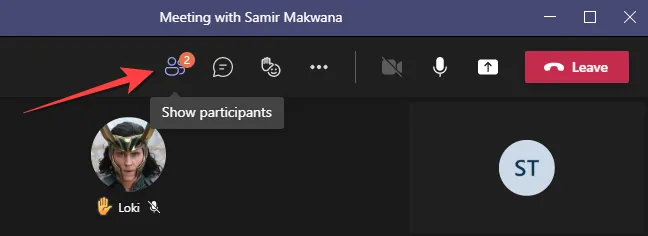
Para a versão web do Microsoft Teams, clique em “Participantes” na barra inferior.
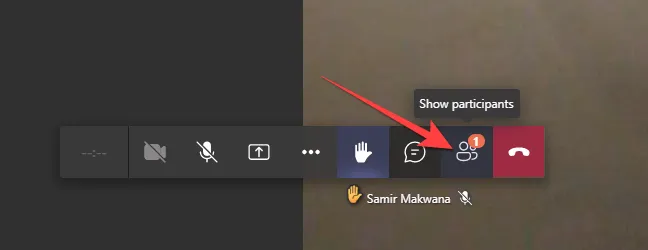
Uma coluna deslizará para fora do lado direito para mostrar um menu “Participantes”. Os participantes que levantaram a mão terão o emoji de mão ao lado do nome e aparecerão na ordem em que levantaram a mão.
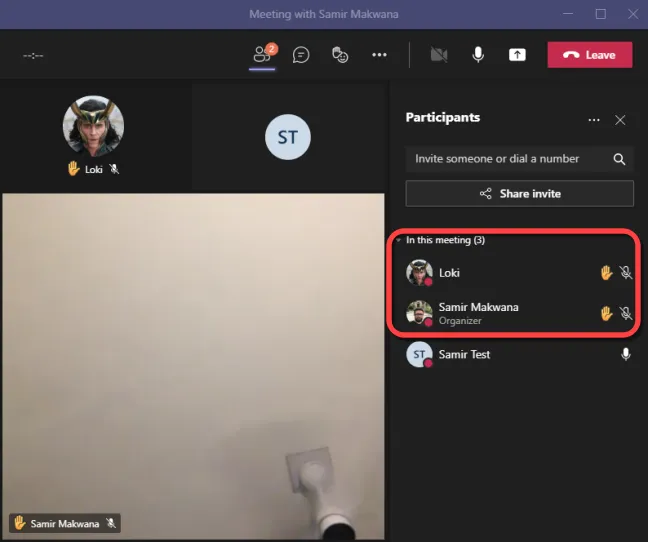
Pressione Esc para fechar o menu “Participantes”.
No iPhone ou Android, você pode tocar no botão “Participantes” no canto superior direito da tela.
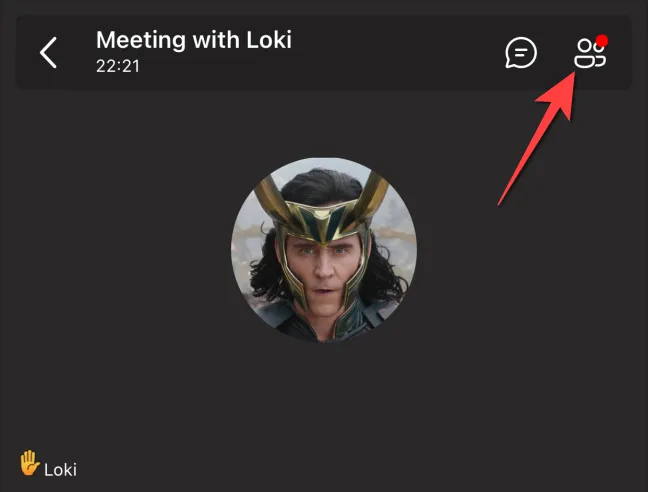
Quando a coluna abrir, você verá o nome do participante com um emoji de mão ao lado, aparecendo na ordem em que ele levantou a mão. Para fechar o menu “Participantes”, toque na seta para a esquerda no canto superior esquerdo da tela.
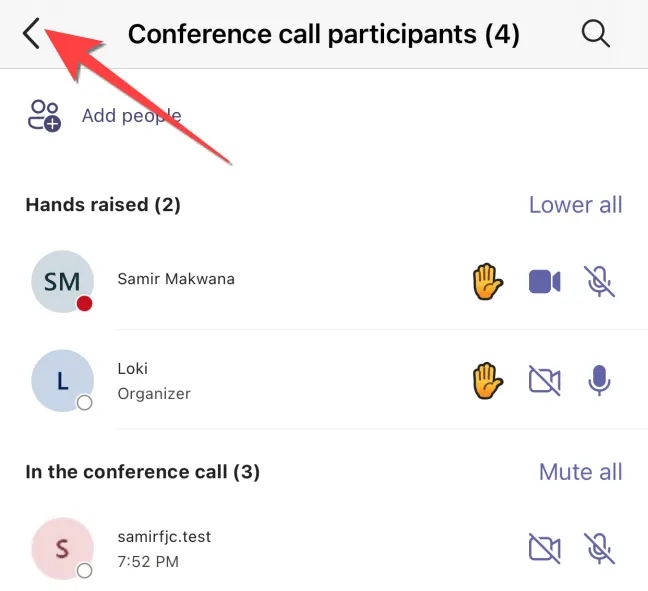
É isso. Levantar a mão virtual é uma maneira educada de compartilhar suas opiniões ou esclarecer suas dúvidas em vez de falar por cima de qualquer pessoa, especialmente em uma conferência discada.



Deixe um comentário